Ang mga punong smartphone ng S-Series ng Samsung ay taun-taon na nailalarawan hindi lamang isang mataas na antas ng mga teknikal na katangian, kundi pati na rin isang napakahabang buhay ng serbisyo. Sa ibaba ay pag-uusapan natin ang tungkol sa firmware ng Samsung Galaxy S 2 GT-I9100 - isang telepono na itinuturing na isang "matandang lalaki" sa pamamagitan ng mga pamantayan ng mundo ng aparato ng Android, ngunit sa parehong oras ay patuloy na nagsasagawa ng mga pag-andar nito sa isang disenteng antas.
Siyempre, ang epektibong operasyon ng anumang aparato sa Android ay posible lamang kung ang bahagi ng software nito ay nasa normal na kondisyon. Kung may mga problema sa operating system, sa karamihan ng mga sitwasyon ang makakatulong sa firmware, na sa kaso ng Samsung Galaxy S2 (SGS 2) ay maaaring maisagawa sa maraming paraan. Sa kabila ng katotohanan na ang pamamaraan para sa muling pag-install ng Android sa modelo ng Galaxy S 2 ay paulit-ulit na inilalapat sa pagsasagawa, at isang mahigpit na pagsunod sa mga tagubilin sa ibaba na halos ginagarantiyahan ang pagiging maayos ng mga proseso at kanilang positibong resulta, huwag kalimutan:
Tanging ang gumagamit na gumaganap ng mga operasyon sa smartphone ay may pananagutan sa posibleng pinsala sa aparato bilang isang resulta ng mga hindi pagkilos na pagkilos, mga pagkakamali ng software at iba pang mga puwang na kahanga-hangang puwersa na maaaring lumitaw sa pagpapatupad ng mga sumusunod na rekomendasyon!
Paghahanda
Ang matagumpay na pagkumpleto ng halos anumang gawain na higit sa lahat ay tumutukoy sa tamang paghahanda ng bagay para sa mga operasyon, pati na rin ang mga tool na maaaring kailanganin. Tungkol sa firmware ng mga aparato ng Android, ang pahayag na ito ay totoo rin. Upang mabilis at madaling i-install muli ang OS at makuha ang ninanais na resulta (uri / bersyon ng Android) sa Samsung GT-I9100, lubos na inirerekomenda na isagawa ang mga sumusunod na pamamaraan ng paghahanda.
Mga driver at Mga Modelo
Para sa computer at mga utility upang makipag-ugnay sa panloob na memorya ng mga aparato ng Android, kinakailangan na ang operating system ng PC ay may kasamang mga driver na nagpapahintulot sa Windows OS na "makita" ang isang smartphone sa mga dalubhasang mga mode at konektado sa port ng USB ng computer.
Tingnan din ang: Pag-install ng mga driver para sa firmware ng Android
Para sa SGS 2, ang pag-install ng mga sangkap ay hindi nagiging sanhi ng anumang mga paghihirap kung gagamitin mo ang pamamahagi kit ng programa ng pagmamay-ari ng Samsung, na idinisenyo para sa mga operasyon sa mga smartphone at tablet ng tagagawa - Kies.
I-download ang installer ng application mula sa opisyal na modelo ng suportang teknikal ng GT-I9100 gamit ang link sa ibaba. Upang i-download, piliin ang bersyon 2.6.4.16113.3.
I-download ang Samsung Kies para sa Samsung Galaxy S2 mula sa opisyal na website
I-install ang tool kasunod ng mga tagubilin ng installer. Matapos mai-install ang Kies, sa Windows ay lilitaw ang lahat ng kinakailangang mga driver para sa pagmamanipula ng telepono gamit ang isang PC.

Kabilang sa iba pang mga bagay, ang programa ng Kies ay maaaring magamit para sa maraming mga operasyon kasama ang modelo ng GT-I9100, halimbawa, pag-save ng data mula sa telepono.
Kung sa anumang kadahilanan na hindi mo nais na mai-install ang Kies, maaari mong gamitin ang driver ng driver, na ibinahagi nang hiwalay. Mag-link upang i-download ang mga bahagi ng installer "SAMSUNG_USB_Driver_for_Mobile_Phones.exe" para sa modelo na pinag-uusapan:
I-download ang mga driver para sa firmware ng smartphone Samsung Galaxy S 2 GT-I9100
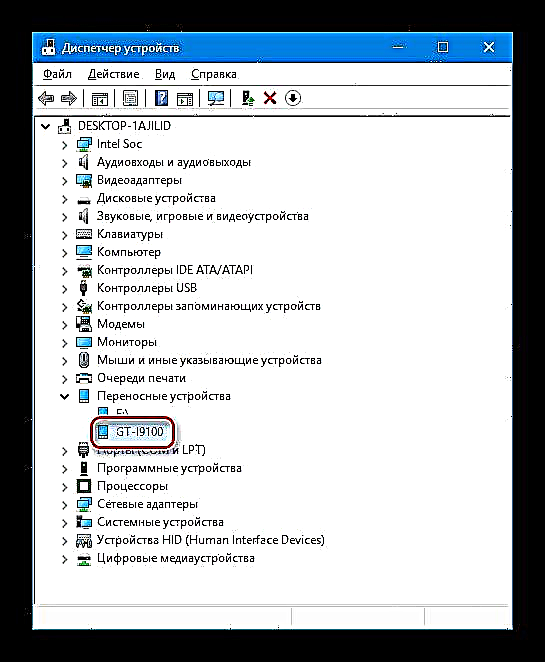
- Patakbuhin ang sangkap ng installer file at i-click ang pindutan "Susunod" sa unang window na bubukas.

- Pumili ng isang bansa at wika, magpatuloy sa pamamagitan ng pag-click sa pindutan "Susunod".

- Sa susunod na window ng installer, maaari mong muling tukuyin ang landas sa disk ng computer kung saan mai-install ang mga driver. Upang simulan ang pag-install ng mga sangkap sa OS, i-click ang "Pag-install".

- Maghintay hanggang ililipat ang mga sangkap sa system.

at isara ang window ng installer sa pamamagitan ng pag-click sa pindutan Tapos na.

Mga mode ng Power
Upang seryosong makagambala sa panloob na memorya ng isang aparato ng Android kung saan naka-install ang mga sangkap ng OS, madalas na kinakailangan upang ilipat ang aparato sa mga espesyal na estado ng serbisyo. Para sa Samsung GT-I9100, ito ay ang pagbawi (pagbawi) na kapaligiran at ang mode ng pag-download ng software ("I-download", "Odin-mode") Upang hindi na bumalik sa isyung ito sa hinaharap, malalaman natin kung paano simulan ang aparato sa ipinahiwatig na mga mode sa yugto ng paghahanda.
- Simula sa pagbawi ng kapaligiran (pabrika at nabago):
- I-off ang smartphone nang lubusan at pindutin ang mga pindutan dito: "Dami +", "Home", "Power" sa parehong oras.

- Kailangan mong hawakan ang mga susi hanggang sa lumitaw ang "katutubong" menu ng pagbawi o logo / mga pagpipilian ng nabagong kapaligiran ng pagbawi sa screen ng aparato.

- Upang mag-navigate sa mga item ng kapaligiran ng pagbawi ng pabrika, gamitin ang mga pindutan ng lakas ng tunog, at upang magsimula ng isang function, gamitin ang susi "Power". Upang lumabas sa mode at ilunsad ang aparato sa Android, buhayin ang pagpipilian "reboot system ngayon".
- I-off ang smartphone nang lubusan at pindutin ang mga pindutan dito: "Dami +", "Home", "Power" sa parehong oras.
- Ang pag-on sa mode ng boot ng system ("Odin-mode"):
- Sa telepono sa labas ng estado, pindutin ang tatlong mga susi: "Dami -", "Home", "Lakas".
.
- Hawakan ang kumbinasyon hanggang sa isang abiso tungkol sa mga potensyal na panganib ng paggamit ng mode ay lilitaw sa screen "I-download". Susunod na pag-click "Dami +" - ang smartphone ay lumipat "Odin-mode", at sa screen nito ang imahe ng android at inskripsyon ay ipapakita: "Pag-download ...".
- Lumabas ng estado ng boot sa pamamagitan ng mahabang pindutin "Power".
- Sa telepono sa labas ng estado, pindutin ang tatlong mga susi: "Dami -", "Home", "Lakas".
I-reset ang Pabrika, Opisyal na Pag-update ng Software
Ang lahat ng mga pamamaraan para sa muling pag-install ng OS sa Samsung Galaxy S2 GT-I9100, na iminungkahi sa ibaba sa materyal na ito, maliban kung kinakailangan ang pagbawi ng na-crash na Android, ay nagmumungkahi na ang aparato sa una ay tumatakbo sa ilalim ng opisyal na sistema ng pinakabagong bersyon na inilabas ng tagagawa - 4.1.2!
Ang pagpapanumbalik ng mga setting sa mga halaga ng pabrika at pag-alis ng memorya ng aparato mula sa impormasyon na nilalaman nito ay nagbibigay-daan sa iyo na mapupuksa ang software na "basura" na naipon sa pagpapatakbo ng SGS 2, ang mga epekto ng mga virus, "preno" at pag-freeze ng system, atbp Bilang karagdagan, ang pag-install ng system software sa impormasyon ng gumagamit ang isang aparato ay madalas na mas epektibo sa mga tuntunin ng antas ng pagganap para magamit sa hinaharap.
Sa isang salita, bago manipulahin ang software ng system SGS 2, sundin ang pamamaraan para sa pag-reset ng aparato sa estado ng pabrika at i-update ang opisyal na OS sa pinakabagong bersyon. Para sa maraming mga gumagamit ng modelo na pinag-uusapan, sa pamamagitan ng paraan, ang pagsunod sa mga tagubilin sa ibaba ay sapat upang makuha ang inaasahang resulta - ang isang smartphone ay nasa estado ng "labas ng kahon" tungkol sa bahagi ng software at gumagana sa ilalim ng kontrol ng pinakabagong bersyon ng opisyal na Android.
- Sa anumang paraan, kopyahin ang mahahalagang impormasyon mula sa aparato patungo sa isang ligtas na lugar (ang ilang mga pamamaraan ng pag-archive ng impormasyon ay inilarawan sa ibaba), ganap na singilin ang baterya at simulan ang aparato sa mode ng pagbawi sa kapaligiran.

- Pumili sa pagbawi "punasan ang data / pag-reset ng pabrika", pagkatapos ay kumpirmahin ang pangangailangan na burahin ang impormasyon - item "Oo ...". Maghintay hanggang makumpleto ang pamamaraan ng paglilinis - isang notification ang lumilitaw sa screen "Kumpletuhin ang data".
- I-reboot ang telepono sa pamamagitan ng pagpili ng pagpipilian sa kapaligiran ng pagbawi "reboot system ngayon", maghintay hanggang lumitaw ang screen ng Android welcome at matukoy ang pangunahing mga setting ng operating system.
- Siguraduhing i-install ang pinakabagong bersyon ng opisyal na sistema (4.1.2). Sundin ang landas "Mga Setting" - Mga Detalye ng Telepono (sa pinakadulo ibaba ng listahan ng mga pagpipilian) - "Bersyon ng Android".
- Kung sa ilang kadahilanan ay hindi pa na-update ang Android bago at ang naka-install na numero ng build ay nasa ibaba 4.1.2, mag-upgrade. Napakadaling gawin:
- Ikonekta ang aparato sa isang Wi-Fi network at sumabay sa landas: "Mga Setting" - Mga Detalye ng Telepono - "Update ng Software".
- Mag-click "Refresh", pagkatapos ay kumpirmahin na nabasa mo ang mga tuntunin ng paggamit ng software ng Samsung system. Susunod, magsisimula ang awtomatikong pag-download ng pag-update, maghintay para makumpleto ang pag-download ng mga bahagi.
- Matapos ang abiso tungkol sa pagtatapos ng pag-download ng package ng pag-update, siguraduhin na ang baterya ng aparato ay may sapat na antas ng baterya (higit sa 50%) at pindutin ang I-install. Maghintay ng kaunti, awtomatikong i-reboot ang smartphone at magsisimula ang pag-install ng na-update na mga sangkap ng OS, na maaaring masubaybayan gamit ang tagapagpahiwatig ng pag-unlad ng pagpuno.
- Sa pagkumpleto ng pag-install ng na-update na aparato ng Android, awtomatiko itong muling magsisimula, at sa pagkumpleto ng inisasyon ng mga sangkap, lahat ng mga aplikasyon ay mai-optimize,
at makakakuha ka ng pinakabagong OS mula sa tagagawa SGS 2.
- Ikonekta ang aparato sa isang Wi-Fi network at sumabay sa landas: "Mga Setting" - Mga Detalye ng Telepono - "Update ng Software".
Maaaring kailanganin mong ulitin ang pamamaraan ng pag-update nang maraming beses hanggang sa sitwasyon kung kailan, kapag pumipili ng isang item "Refresh"sa daan "Mga Setting" - "Tungkol sa aparato", lilitaw ang isang abiso Kamakailan-lamang na Mga Pag-update Na-install.

Mga Karapatan ng Root
Ang mga pribilehiyo ng superuser na nakuha sa GT-I9100 smartphone ay nagbibigay-daan sa iyo upang magsagawa ng maraming mga pagkilos na hindi dokumentado ng tagagawa na may system software. Sa partikular, ang isang gumagamit na nakatanggap ng mga karapatan sa ugat ay maaaring limasin ang opisyal na Android ng mga preinstalled system application na hindi matanggal sa pamamagitan ng mga karaniwang pamamaraan, at sa gayon ay magpapalaya ng puwang sa memorya ng aparato at mapabilis ang gawain nito.
Sa aspeto ng pagbabago ng software ng system, ang mga karapatan sa ugat ay mahalaga lalo na dahil sa pamamagitan lamang ng paggamit nito maaari kang gumawa ng isang buong backup bago ang malubhang interbensyon sa software ng system ng aparato. Maaari kang makakuha ng mga karapatan ng Superuser sa maraming paraan. Halimbawa, ang application ng KingRoot at mga tagubilin mula sa artikulo ay epektibo para sa modelo:
Magbasa nang higit pa: Pagkuha ng mga karapatan sa ugat sa KingROOT para sa PC
Nang hindi gumagamit ng isang computer, ang pagkuha ng mga karapatan sa ugat sa mga modelo ng Samsung S 2 ay posible din. Upang gawin ito, maaari kang sumangguni sa pag-andar ng programang Framaroot, kasunod ng mga rekomendasyon mula sa materyal na magagamit sa aming website:
Magbasa nang higit pa: Pagkuha ng mga karapatan sa ugat sa Android sa pamamagitan ng Framaroot nang walang PC
Ang isang pantay na epektibong pamamaraan ng pagkuha ng mga pribilehiyo ng Superuser ay ang pag-install ng isang dalubhasang pakete ng zip "CF-Root" gamit ang pagbawi sa kapaligiran na pinagsama ng mga developer ng kanilang mga aparato.
I-download ang CF-Root upang makakuha ng mga karapatan sa ugat sa Samsung Galaxy S 2 GT-I9100 sa pamamagitan ng pagbawi ng pabrika
- I-download ang file mula sa link sa itaas at ilagay ang natanggap, nang hindi ma-unpack, sa ugat ng MicroSD card na naka-install sa smartphone.
- I-reboot ang aparato sa pagbawi at piliin ang "ilapat ang pag-update mula sa panlabas na imbakan". Susunod, ipahiwatig ang file system "UPDATE-SuperSU-v1.10.zip". Matapos pindutin ang isang susi "Power" Upang kumpirmahin ang pag-install, magsisimula ang paglipat ng mga sangkap na kinakailangan para sa pagkuha ng mga karapatan sa ugat sa panloob na imbakan ng aparato.

- Ang pamamaraan ay nagtatapos nang napakabilis, sa pagkumpleto nito (pagkatapos ng abiso "Tapos na!" sa screen) bumalik kami sa pangunahing menu ng kapaligiran ng pagbawi at i-reboot ang SGS 2 sa Android. Matapos simulan ang OS, maaari mong sabihin ang pagkakaroon ng mga pribilehiyo ng Superuser at mai-install ang SuperSU.
- Nananatili itong pumunta sa Google Play Store at i-update ang application ng manager ng root-manager,
at pagkatapos ay ang file ng binary SU - ang kaukulang kahilingan sa abiso ay lilitaw pagkatapos ng unang paglulunsad ng SuperSU.
Tingnan din: Paano makakuha ng mga karapatan sa ugat na may SuperSU na naka-install sa isang Android device
Pag-backup, IMEI backup
Ang pagkuha ng isang backup na kopya ng impormasyon na nilalaman sa smartphone bago magsimula ang interbensyon sa bahagi ng software nito ay isang mahalagang hakbang, dahil ang data na nakaimbak sa mga smartphone ay madalas na mahalaga sa kanilang mga may-ari. Ang pag-save ng impormasyon ng gumagamit, mga aplikasyon, at higit pa mula sa Galaxy S 2 ay maaaring gawin gamit ang iba't ibang mga pamamaraan.
Magbasa nang higit pa: Paano i-backup ang mga aparato ng Android bago firmware
Pag-archive ng Impormasyon ng Gumagamit
Bilang karagdagan sa mga tool mula sa mga developer ng third-party na idinisenyo upang mai-archive ang impormasyon at nakalista sa materyal sa link sa itaas, ang mga gumagamit ng modelo na pinag-uusapan, na mas gusto ang opisyal na paraan ng pagmamanipula at hindi planong lumipat sa pasadyang firmware, ay maaaring gumamit ng nabanggit na Kies software para sa backup ng data.
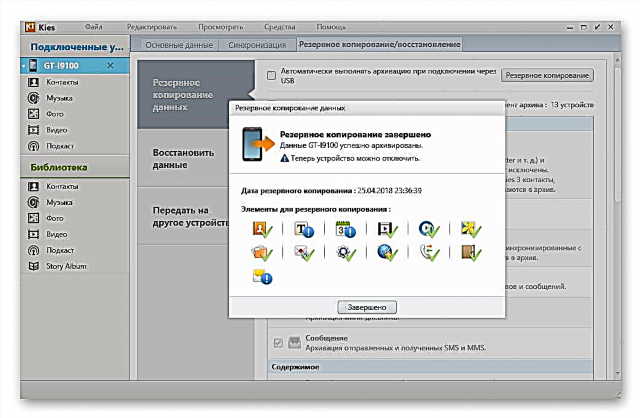
Sa pagpipiliang ito, sundin ang pagkakatulad sa iba pang mga aparatong Samsung na paulit-ulit na tinalakay sa mga artikulo sa aming mapagkukunan. Halimbawa:
Basahin din: Ang impormasyon sa pag-backup mula sa Samsung Android smartphone sa pamamagitan ng Kies
EQL area backup
Ang isang napakahalagang pagkilos na kailangang gawin bago makialam sa mga partisyon ng system ng memorya ng Samsung S2 ay upang mai-save ang isang backup na kopya ng IMEI. Ang pagkawala ng pagkakakilanlan na ito sa panahon ng muling pag-install ng Android ay hindi tulad ng isang bihirang kaso, na humahantong sa pagkilos ng mobile network. Ang pagpapanumbalik ng IMEI nang walang backup ay medyo mahirap.
Ang identifier mismo at iba pang mga setting ng module ng radyo ay naka-imbak sa lugar ng memorya ng system, na tinawag "EFS". Ang pagtatapon ng seksyong ito ay mahalagang isang backup ng IMEI. Isaalang-alang ang pinakasimpleng paraan upang maprotektahan ang aparato mula sa hindi kasiya-siyang bunga.
Ang telepono ay dapat magkaroon ng isang microSD card ng anumang kapasidad!
- Kumuha ng mga karapatan sa ugat sa aparato gamit ang isa sa mga pamamaraan sa itaas.
- Pumunta sa Play Market at i-install ang ES Explorer app.
- Buksan ang nagresultang File Manager at tawagan ang listahan ng mga opsyon sa pamamagitan ng pagpindot sa tatlong dash sa kanang kaliwang sulok ng screen. Mag-scroll pababa sa listahan ng mga parameter upang mahanap ang pagpipilian Root Explorer at buhayin ito gamit ang switch. Bigyan ng pribilehiyo ang Grant Superuser sa pasilidad.
- Sa menu, piliin ang "Lokal na imbakan" - "Device". Sa listahan ng mga folder at mga file na bubukas, hanapin "efs". Gamit ang isang mahabang tap sa pangalan ng direktoryo, piliin ito, at pagkatapos ay sa menu ng mga pagpipilian na lilitaw mula sa ilalim, tapikin ang Kopyahin.
- Pumunta sa panlabas na memory card gamit ang menu, - item "SD card". Susunod na pag-click Idikit at maghintay hanggang sa katalogo "efs" makokopya sa tinukoy na lokasyon.
Kaya, ang isang backup na kopya ng pinakamahalagang lugar ng system ng memorya ng SGS 2 ay mai-save sa naaalis na drive.Maragdagan mong kopyahin ang bunga ng isang ligtas na lugar para sa imbakan, halimbawa, sa isang PC disk.
Firmware
Ang pagsasagawa ng mga aksyon sa paghahanda sa itaas sa karamihan ng mga kaso ay sapat para sa isang ligtas at mabilis na pag-install ng Android ng nais na bersyon sa Samsung GT-I9100. Ang sumusunod ay naglalarawan ng pinaka-epektibong pamamaraan ng pagsasagawa ng mga operasyon sa isinasaalang-alang na modelo, na nagbibigay-daan sa iyo upang ganap na muling mai-install ang opisyal na sistema, ibalik ang aparato mula sa estado na "ladrilyo", at kahit na bigyan ang telepono ng "pangalawang buhay" sa pamamagitan ng pagbibigay nito sa isang binagong OS mula sa mga developer ng third-party.
Pamamaraan 1: Odin
Anuman ang estado ng software ng system ng Samsung GT-I9100, ang muling pag-install ng opisyal na pagtatayo ng operating system ng telepono sa karamihan ng mga kaso ay maaaring gawin gamit ang Odin application. Ang tool na ito, bukod sa iba pang mga bagay, ay pinaka-epektibo para sa "pagsulat" ng aparato, iyon ay, sa sitwasyon kapag ang smartphone ay hindi nag-boot sa Android at sa parehong oras, ang pag-reset ng mga setting sa pamamagitan ng paggaling ay hindi makakatulong.
Tingnan din: Kumikislap na mga aparato ng Samsung Android sa pamamagitan ng Odin
Solong-file firmware
Ang pinakasimpleng at pinakaligtas na operasyon na isinagawa sa pamamagitan ng Isa ay ang pag-install ng tinatawag na solong-file firmware. Sa pamamagitan ng pagsunod sa mga tagubilin sa ibaba, ang gumagamit ay nakakakuha ng pagkakataon na mai-install sa telepono na pinag-uusapan ang opisyal na sistema ng pinakabagong bersyon na inilabas ng tagagawa - Android 4.1.2 para sa rehiyon "Russia".
I-download ang solong-file firmware para sa Samsung Galaxy S 2 GT-I9100 smartphone para sa pag-install sa pamamagitan ng Odin
- I-download ang pinakabagong bersyon ng Odin mula sa link mula sa artikulo ng pagsusuri ng artikulo sa aming mapagkukunan, i-unzip ang nagresultang archive sa isang hiwalay na folder at patakbuhin ang application.
- Lumipat S2 sa mode "I-download" at ikonekta ito sa isang cable sa USB port ng PC. Maghintay hanggang makita ang aparato sa Isang programa, iyon ay, tiyaking ipinapakita ang numero ng port sa unang larangan "ID: COM".
- Mag-click sa pindutan ng application "AP", na hahantong sa pagbubukas ng window ng Explorer kung saan kailangan mong tukuyin ang landas sa imahe "I9100XWLSE_I9100OXELS6_I9100XXLS8_HOME.tar.md5"na-download mula sa link sa itaas. Gamit ang package na naka-highlight, i-click "Buksan".
- Ang lahat ay handa na para sa paglilipat ng mga bahagi ng system sa aparato. Mag-click "Magsimula".
- Asahan na makumpleto ang muling pagsulat ng mga partisyon. Ang mga pangalan ng mga lugar na kasalukuyang manipulahin ay ipinapakita sa itaas na kaliwang lugar ng window ng Odin. Ang proseso ay maaari ring kontrolin sa pamamagitan ng pagmamasid sa hitsura ng mga inskripsyon sa larangan ng log.
- Kung kumpleto ang proseso ng mga overwriting na lugar ng system, lilitaw ang mga abiso sa Isang window: "PASAKA" itaas na kaliwa at "Natapos ang lahat ng mga thread" sa larangan ng log.
Natapos nito ang muling pag-install ng Android, awtomatikong mai-reboot ang aparato sa operating system.
Ang firmware ng serbisyo
Sa kaso kung ang SGS 2 ay hindi nagpapakita ng mga palatandaan ng buhay, hindi ito nagsisimula, mga reboot at ang operasyon sa itaas, na nagsasangkot sa pag-install ng isang solong file firmware, ay hindi nagdudulot ng isang positibong epekto, kinakailangan na mag-flash sa pamamagitan ng isang dalubhasang pakete na binubuo ng tatlong mga file, at sa mga kritikal na sitwasyon, bukod sa muling pag-alis ng panloob na memorya. gamit ang PIT file.
Bilang karagdagan sa pagpapanumbalik ng bahagi ng software, ang pagpapatupad ng mga rekomendasyon na inilarawan sa ibaba ay ang pinaka-epektibong pamamaraan ng pagbabalik ng aparato sa estado ng pabrika pagkatapos i-install ang mga pasadyang solusyon, binagong pagbawi, atbp. Maaari mong i-download ang archive gamit ang mga file na ginagamit sa halimbawa sa ibaba, gamit ang link:
I-download ang firmware ng serbisyo na may isang file ng .pit para sa Samsung Galaxy S 2 GT-I9100 smartphone para sa pag-install sa pamamagitan ng Odin
- Alisin ang archive na naglalaman ng tatlong mga imahe ng firmware at ang PIT file sa isang hiwalay na direktoryo.

- Ilunsad ang Odin at ikonekta ang aparato sa mode ng PC "I-download".

- Ang pag-click sa pagliko ng mga pindutan para sa paglo-load ng mga bahagi, magdagdag ng mga file sa programa, na nagpapahiwatig ng landas sa kanila sa window ng Explorer:
- "AP" - imahe "CODE_I9100XWLSE_889555_REV00_user_low_ship.tar.md5";

- "CP" - "MODEM_I9100XXLS8_REV_02_CL1219024.tar";
- "CSC" - sangkap sa rehiyon "CSC_OXE_I9100OXELS6_20130131.134957_REV00_user_low_ship.tar.md5".

Ang bukid "BL" nananatiling blangko, at sa huli ang larawan ay dapat na tulad ng sa screenshot:

- "AP" - imahe "CODE_I9100XWLSE_889555_REV00_user_low_ship.tar.md5";
- Kapag nagsasagawa ng unang pagtatangka upang i-flash ang telepono gamit ang isang package ng serbisyo, nilaktawan namin ang talatang ito!
Muling ayusin lamang kung ang pag-install ng isang three-file package ay hindi magdadala ng mga resulta!
- Pumunta sa tab "Pit"i-click OK sa window ng hiling ng babala tungkol sa potensyal na peligro ng muling paghihiwalay;

- I-click ang pindutan "PIT" at tukuyin ang landas ng file sa Explorer "u1_02_20110310_emmc_EXT4.pit" (matatagpuan sa folder "hukay" direktoryo kasama ang hindi naka-unpack na three-file package);
- Tiyaking ang tab "Mga pagpipilian" Si Odin ay may naka-checkbox "Re-Partition".
- Pumunta sa tab "Pit"i-click OK sa window ng hiling ng babala tungkol sa potensyal na peligro ng muling paghihiwalay;
- Upang simulan ang pag-overwriting ng Samsung GT-I9100 panloob na mga lugar ng imbakan ng data, i-click "Magsimula".
- Maghintay para sa muling pagsulat ng pamamaraan para makumpleto ang lahat ng mga seksyon ng drive ng aparato.
- Sa pagtatapos ng paglipat ng mga file sa aparato, ang huli ay awtomatikong mag-reboot, at sa Isang window ay lilitaw ang isang mensahe ng kumpirmasyon "PASAKA".
- Maghintay hanggang lumilitaw ang welcome screen na may pagpipilian upang piliin ang wika (ang unang paglulunsad pagkatapos muling i-install ang operating system ay mas mahaba kaysa sa dati - humigit-kumulang 5-10 minuto).
- Itakda ang mga pangunahing parameter.
Maaari kang gumamit ng isang smartphone na nagpapatakbo ng opisyal na pagpupulong ng Android!
Paraan 2: Mobile Odin
Para sa mga gumagamit na ginusto na manipulahin ang kanilang mga aparatong Android na gawa sa Samsung nang hindi gumagamit ng PC, mayroong isang kahanga-hangang tool - Mobile Odin. Pinapayagan ka ng application na magsagawa ng isang malaking bilang ng iba't ibang mga pagkilos na may bahagi ng software ng Samsung Galaxy ES 2 - mag-install ng opisyal na solong-file at mga pakete ng multi-file, overwrite kernels at pagbawi, magsagawa ng paglilinis ng telepono mula sa naipon na data, atbp.

Para sa epektibong paggamit ng Mobile One aparato ay dapat na mag-boot sa Android at may kasamang mga pribilehiyo sa Superuser!
Solong-file firmware
Ang paglalarawan ng mga kakayahan na ibinibigay ng Mobile Odin para sa mga may-ari ng Samsung GT-I9100 ay magsisimula sa pag-install ng isang solong-file firmware - ang pinakasimpleng pamamaraan upang mai-install muli ang Android sa aparato na pinag-uusapan.
I-download ang Samsung Galaxy S 2 GT-I9100 firmware ng solong-file para sa pag-install sa pamamagitan ng Mobile Odin
- I-download ang package kasama ang imahe ng system para sa modelo (mula sa link sa itaas - pagpupulong 4.1.2, ang iba pang mga bersyon ay maaaring maghanap sa Internet) at ilagay ito sa naaalis na drive ng aparato.
- I-install ang Mobile Odin mula sa Google Play Market.
I-download ang Mobile Odin para sa firmware na Samsung Galaxy S 2 GT-I9100 mula sa Google Play Store

- Patakbuhin ang tool at bigyan ito ng mga karapatan sa ugat. Payagan ang pag-download ng mga karagdagang sangkap na kinakailangan para sa buong paggana ng tool - button "I-download" sa query na lilitaw.
- Mag-scroll sa listahan ng mga pag-andar sa pangunahing screen ng Mobile One at hanapin ang item "Buksan ang file ...". Pindutin upang tawagan ang pagpipiliang ito, at pagkatapos ay piliin ang "Panlabas na SD-card" bilang isang daluyan para sa pag-install ng mga file sa window ng kahilingan na lilitaw.
- Sundin ang landas kung saan nakopya ang solong file na file, at buksan ang file na may isang gripo sa pamamagitan ng pangalan nito. Susunod na pag-click OK sa isang window na naglista ng mga partisyon ng system na mai-overwrite sa pagtatapos ng pamamaraan.
- Tulad ng makikita mo, sa ilalim ng mga pangalan ng seksyon, lumitaw ang isang paglalarawan ng landas sa solong-file firmware sa card. Inirerekomenda na sa halos lahat ng mga kaso ang muling pag-install ng software ng system ay isinasagawa na may isang kumpletong paglilinis ng panloob na data storage ng aparato mula sa data na nakapaloob dito, kaya i-scroll ang listahan ng mga pagpipilian sa Mobile Odin, hanapin ang seksyon "WIPE" at suriin ang mga checkbox "Wipe data at cache", "Wipe Dalvik cache".
- Ang lahat ay handa nang muling i-install ang OS - piliin "Flash firmware" sa seksyon "FLASH"kumpirmahin ang kamalayan sa panganib sa pamamagitan ng pag-tap "Magpatuloy" sa window ng kahilingan. Magsisimula kaagad ang paglipat ng data, at awtomatikong i-restart ang smartphone.
- Ang proseso ng muling pagsulat ng mga seksyon ng system ay ipinapakita sa screen ng telepono sa anyo ng isang pagpuno ng progreso bar at mga abiso tungkol sa kung aling lugar ang kasalukuyang pinoproseso.

Maghintay para makumpleto ang pamamaraan nang walang ginagawa. Sa pagtatapos nito, ang SGS 2 ay mag-reboot sa sarili nitong Android.
- Matapos ang paunang pag-setup ng operating system, ang muling pag-install sa pamamagitan ng Mobile One ay maaaring isaalang-alang na nakumpleto!
Tatlong file na firmware
Binibigyan ng Mobile One ang mga gumagamit nito ng kakayahang mag-install, kabilang ang mga service pack sa operating system, na naglalaman ng tatlong mga file. Maaari mong i-download ang tatlong mga sangkap upang makakuha ng bersyon ng Android 4.2.1 sa SGS 2 bilang isang resulta ng kanilang pag-install, gamit ang link sa ibaba, ang iba pang mga asembliya ay magagamit sa Internet.
I-download ang Samsung Galaxy S 2 GT-I9100 Android 4.2.1 tatlong-file firmware para sa pag-install sa pamamagitan ng Mobile Odin
- Ilagay ang lahat ng tatlong mga file mula sa package ng serbisyo sa isang hiwalay na direktoryo na nilikha sa naaalis na imbakan na aparato ng telepono.
- Sundin ang mga hakbang ng 2-3 sa mga tagubilin sa itaas para sa pag-install ng solong-file firmware sa pamamagitan ng Mobile One.

- Sa pangunahing screen ng MobileOdin, tapikin ang "Buksan ang file ...", tukuyin ang landas sa direktoryo kung saan matatagpuan ang mga imahe na mai-install, at piliin ang file na naglalaman ng kumbinasyon ng mga character sa tamang pangalan "CODE".
- Tapikin ang item "Modem", ipahiwatig ang landas sa imahe na naglalaman ng iyong pamagat "MODEM"at pagkatapos ay piliin ang file na ito.
- Suriin ang mga checkbox na nagmumungkahi na linisin ang mga seksyon ng imbakan ng data ng aparato bago mag-flash at mag-click "Flash firmware", pagkatapos ay kumpirmahin ang kahilingan na ipagpatuloy ang pamamaraan, sa kabila ng mga potensyal na panganib - pindutan "Magpatuloy".
- Ang Mobile One ay magsasagawa ng karagdagang mga manipulasyon nang awtomatiko - ang smartphone ay muling mag-reboot nang dalawang beses, at bilang isang resulta, ilulunsad ang muling mai-install na Android.
- Bilang karagdagan. Matapos maisagawa ang mga hakbang sa itaas, maaari mong i-overwrite ang seksyon ng CSC - ang file ng imahe na naglalaman ng pangalan ng lugar na ito sa pangalan ay nagdadala ng impormasyon tungkol sa panrehiyong pagbubuklod ng firmware. Ang pagkilos ay isinasagawa sa parehong paraan tulad ng pag-install ng package ng solong-file na Android, magagawa mo lamang nang hindi linisin ang mga partisyon at pagkatapos piliin ang pagpipilian "Buksan ang file ..." sa Mobile Odin, dapat mong tukuyin ang landas sa file na may pangalan "CSC ...".
Paraan 3: PhilzTouch Recovery
Ang pinakadakilang interes sa mga nagmamay-ari, lantaran, ng hindi napapanahong mga smartphone sa Android, ay sanhi ng pasadyang firmware. Para sa Samsung S2 GT-I9100, isang malaking bilang ng mga solusyon ang nilikha na ginagawang posible upang makakuha ng mga bagong bersyon ng Android sa aparato. Ang ilang mga produkto ng software na karapat-dapat pansin at sa pangkalahatan ay angkop para sa pang-araw-araw na paggamit sa modelo ay tinalakay sa ibaba sa artikulo.
Karamihan sa mga hindi opisyal na OS Assembly para sa aparato na pinag-uusapan ay naka-install gamit ang isang nabagong (pasadyang) pagbawi. Isaalang-alang ang proseso ng pagbibigay ng isang smartphone sa isang pasadyang OS gamit Pagbawi ng PhilzTouch - Isang pinahusay na bersyon ng CWM Recovery.
Nagtatampok ng PhilzTouch Recovery
Bago gamitin ang inilarawan na tool para sa firmware SGS 2, dapat na mai-install ang isang nabagong pagbawi sa telepono. Ang pinakamadaling paraan upang maisagawa ang pagkilos na ito ay ang pag-install ng isang dalubhasang pakete ng zip gamit ang kapaligiran ng pagbawi ng pabrika.
Ang pakete, na inaalok para sa pag-download ng link sa ibaba, ay naglalaman ng imahe ng pasadyang pagbawi ng PhilzTouch bersyon 5 at isang binagong kernel ng system, na kinakailangan para sa buong at ligtas na paggamit ng kapaligiran sa modelo ng SGS 2.
I-download ang PhilzTouch Recovery + pasadyang core para sa Samsung Galaxy S 2 GT-I9100 smartphone
Ang pag-install ng mga nabagong imahe ng pagbawi na natagpuan sa Internet nang walang pasadyang kernel ay maaaring humantong sa pinsala sa aparato sa panahon ng karagdagang operasyon ng kapaligiran ng pagbawi!
- Ilagay ang zip package na nai-download mula sa link sa itaas sa memorya ng memorya sa telepono.

- I-restart ang SGS 2 sa mode ng pagbawi sa kapaligiran. Pumili ng isang pagpipilian "ilapat ang pag-update mula sa panlabas na imbakan" at tukuyin ang file "PhilZ-cwm6-XWMS2-MOT-5.15.9-signed.zip" bilang isang mai-install na package. Maghintay hanggang ang binagong kernel at pasadyang pagbawi ay nakasulat sa naaangkop na mga seksyon ng imbakan ng data ng telepono.

- Bumalik sa pangunahing mga pagpipilian sa pagbawi ng pabrika at i-restart ang smartphone sa pamamagitan ng pag-activate "reboot system ngayon". Bilang resulta, ang core ng OS ng smartphone ay papalitan ng isang nabagong isa, at lilitaw din ang pasadyang pagbawi sa aparato.
Ang pag-install ng mga pasadyang aparato batay sa Android 4.4
Ang pasadyang OS, batay sa Android KitKat, ay ilan sa mga pinakamahusay na solusyon para sa aparatong ito sa mga tuntunin ng ratio ng tampok / pagganap. Halimbawa, ang tanyag na MIUI Android shell ay magagamit para sa pag-install sa Samsung GT-I9100 at matagumpay na pinamamahalaan ng maraming mga may-ari ng aparato. Maraming mga pagkakaiba-iba ng produktong ito ng software, na naka-port sa modelo ng iba't ibang mga koponan sa pag-unlad at mga mahilig sa gumagamit.
Tingnan din: Piliin ang MIUI firmware

Bilang isang halimbawa, inilalagay namin ang pagpupulong ng MIUI batay sa Android 4.4 na nilikha ng pangkat ng miui.su sa telepono. Maaari mong i-download ang pakete mula sa iminungkahing OS para sa pag-install sa pamamagitan ng advanced na kapaligiran sa pagbawi gamit ang link:
I-download ang MIUI firmware para sa Samsung Galaxy S 2 GT-I9100
- Ilagay ang pasadyang zip file sa SGS 2 memory card at i-reboot sa pagbawi ng PhilzTouch.

- I-back up ang naka-install na system. Upang gawin ito, sundin ang landas: "I-backup at Ibalik" - "Pag-backup" at maghintay para sa pagkumpleto ng backup na pamamaraan sa naaalis na drive.

Sa pagkumpleto ng impormasyon sa pag-archive, bumalik sa pangunahing screen ng FilzTouch Recovery sa pamamagitan ng pagpindot sa pindutan "Bumalik" dalawang beses.

- I-format ang mga lugar ng memorya ng aparato:
- Piliin "Wipe Data / Pabrika I-reset"karagdagang talata "Malinis upang Mag-install ng Bagong ROM". Kumpirma ang pagiging handa para sa operasyon sa pamamagitan ng pag-tap "Oo, mag-i-install ako ng isang bagong ROM";
- Maghintay hanggang sa ang proseso ng paglilinis ng mga lugar ng memorya ay nakumpleto at bumalik sa pangunahing screen ng PhilzTouch Recovery.
- Piliin "Wipe Data / Pabrika I-reset"karagdagang talata "Malinis upang Mag-install ng Bagong ROM". Kumpirma ang pagiging handa para sa operasyon sa pamamagitan ng pag-tap "Oo, mag-i-install ako ng isang bagong ROM";
- Ang lahat ay handa na para sa direktang pag-install ng pasadyang MIUI:
- Opsyon ng tawag "I-install ang Zip"pagkatapos "Pumili ng zip mula sa sdcard" at ipahiwatig ang file file "miuisu_v4.4.4_gt-i9100_4.10.10.zip";
- Kumpirma na handa ka na mag-install ng isang binagong Android sa pamamagitan ng pagpili ng pagpipilian "Oo - I-install ang miuisu ..." at inaasahan ang pagtatapos ng paglipat ng mga sangkap ng OS sa aparato.
- Opsyon ng tawag "I-install ang Zip"pagkatapos "Pumili ng zip mula sa sdcard" at ipahiwatig ang file file "miuisu_v4.4.4_gt-i9100_4.10.10.zip";
- Sa pagkumpleto ng pasadyang pag-install, pumunta sa pangunahing screen ng pagbawi sa kapaligiran at i-reboot ang SGS 2 sa pamamagitan ng pag-tap "I-reboot ang System Ngayon".
Maghintay para lumitaw ang screen. "Maligayang pagdating!", na nagsisimula ang pagpapasiya ng pangunahing mga parameter ng shell ng MIUI.
- Pagkatapos mag-set up,
Maaari mong gamitin ang isa sa mga pinaka-functional at cute na OS
pinalakas ng Android KitKat para sa Samsung S2 GT-I9100!
Pasadyang pag-install batay sa Android 5.1
Ang paglipat mula sa ika-apat na bersyon ng Android hanggang sa mga mas bagong bersyon ng OS ay isinasagawa sa isang bahagyang magkakaibang paraan kaysa sa inilarawan sa itaas at para sa isang positibong resulta, ang mga karagdagang manipulasyon na may markup ng panloob na memorya ng aparato at ang core ng system ay kinakailangan.
Ayon sa mga tagubilin sa ibaba, maaari mong mai-install ang pasadyang solusyon CyanogenMOD 12.1. Para sa iba pang mga shell batay sa Lollipop, ang system kernels na ginamit at ang pamamaraan ay maaaring magkakaiba!
Hakbang 1: Pag-aalis ng memorya ng SGS 2
Dahil sa Android, na nagsisimula sa ika-5 na bersyon, ang runtime ng application ng Dalvik ay pinalitan ng ART, napakadalas na kinakailangan upang muling ibalik ang dami ng mga partisyon ng memorya ng system (muling paglalaan) upang mai-install ang mga bagong bersyon ng OS sa mga lumang aparato. Upang maisagawa ang isang operasyon sa Samsung Galaxy ES 2, kailangan mong i-flash ang aparato sa pamamagitan ng Odin gamit ang isang dalubhasang pakete ng tatlong-file na may OS at isang binagong PIT file.
I-download ang Samsung Galaxy S 2 GT-I9100 tatlong-file firmware na may mga karapatan sa ugat at isang PIT-file para sa muling pagkahati sa ilalim ng pasadyang
Bago simulan ang muling pagkahati, alisin ang memorya ng card sa smartphone!
- I-download ang three-file firmware na may integrated rights rights mula sa link sa itaas, i-unzip ang nagresultang file sa isang hiwalay na direktoryo.
- Sundin ang unang tatlong hakbang ng mga tagubilin sa pag-install ng firmware ng serbisyo mula sa paglalarawan "Paraan 1: Odin" sa itaas sa artikulong ito. Upang i-download sa programa, gamitin ang mga file mula sa direktoryo "ROOT_I9100XWLSE + PIT4GB" gamit ang isang nabagong system na three-file!
- Buksan ang tab "Pit"i-click OK sa window ng kahilingan ng babala sa peligro.
Mag-click "PIT" at sa Explorer tukuyin ang landas sa file "I91001GB_4GB.pit"matatagpuan sa folder na may tatlong-file na package na binago.
- Pumunta sa tab "Mga pagpipilian" sa Odin at suriin kung naka-check ang checkbox "Re-Partition". Susunod na pag-click "Magsimula" at maghintay hanggang makumpleto ang muling pagkahati, pati na rin ang pag-install ng opisyal na OS na may pinagsamang mga karapatan sa ugat.
- Kung, sa pagtatapos ng programa, ang smartphone ay awtomatikong mag-reboot sa pagbawi ng pabrika, idiskonekta ang aparato mula sa PC, piliin ang item sa kapaligiran ng pagbawi. "punasan ang data / pag-reset ng pabrika", kumpirmahin ang pangangailangan para sa pag-format sa pamamagitan ng pagpili "Oo ...", maghintay hanggang makumpleto ang pamamaraan ng paglilinis at i-reboot ang aparato, pumipili sa pagbawi "reboot system ngayon".
- Matapos ma-load ang Android at tinukoy ang mga unang parameter, hilahin ang kurtina ng notification at i-tap ang item doon "Blank USB storage". Susunod na pag-click "Format" sa kahon ng kahilingan.
Kung nawawala ang abiso sa itaas, pumunta sa "Mga Setting" - "Memory" at i-tap ang Format USB Drive, pindutin ang pindutan upang simulan ang paglilinis at hintayin upang makumpleto ito.
Kapag ang pamamaraan ng paglilinis para sa panloob na drive ay nakumpleto, ang re-pagkahati ng SGS 2 na memorya ay makumpleto. Upang matiyak na ang dami ng mga partisyon ay matagumpay na muling ipinamahagi, maaari mong sa pamamagitan ng pagpunta sa smartphone kasama ang sumusunod na landas: "Mga Setting" - "Memory". Ang larawan ay dapat na tumutugma sa screenshot:
Hakbang 2: I-install ang CyanogenMod 12.1
Matapos ang panloob na imbakan ng Samsung GT-I9100 ay muling ipinamahagi, walang mga hadlang sa pag-install ng binagong firmware sa batayan ng Android 5.1. Ang apat na mga file ng zip ay kinakailangan: dalawa sa mga ito ay naglalaman ng mga pasadyang mga kernel at mga imahe sa pagbawi, ang pangatlo ay naglalaman ng isang pakete para sa pagbibigay ng serbisyo sa Android sa Google, at, sa wakas, ang CyanogenMod 12.1 na shell mismo ang pinakabagong bersyon para sa aparato na pinag-uusapan. Lahat ng kailangan mo ay nakaimpake sa isang archive, na mai-download mula sa link:
I-download ang pasadyang firmware CyanogenMod 12.1 para sa Samsung Galaxy S 2 GT-I9100
- Alisin ang package na nai-download mula sa link sa itaas at kopyahin ang nagresultang direktoryo na naglalaman ng apat na mga file ng zip sa microSD card na naka-install sa SGS 2.
- I-reboot sa "katutubong" pagbawi, i-install ang pakete na may kernel at pasadyang kapaligiran sa eksaktong parehong paraan,
tulad ng inilarawan sa itaas sa seksyon "Kagamitan sa aparato na PhilzTouch Recovery" ng artikulong ito.
- I-reboot ang Samsung ES 2 sa nabagong kapaligiran ng PhilzTouch Recovery at isagawa ang mga hakbang mula sa mga tagubilin "Pag-install ng pasadyang batay sa Android 4.4.4" sa itaas sa artikulo. Iyon ay, lumikha ng isang backup at i-format ang mga partisyon.
- Nang walang pag-restart ng PhilzTouch Recovery pagkatapos ng paglilinis (mahalaga ito!), I-install ang package ng zip "CWM_i9100_6.0.5.1.zip". Ang landas ay ang mga sumusunod:
- "I-install ang Zip" - "Pumili ng zip mula sa sdcard" - nagpapahiwatig ng landas sa file at pagpili nito.
- Susunod - kumpirmasyon ng pagsisimula ng pag-install "Oo - I-install ..." - bumalik sa pangunahing screen ng FilzToch na kapaligiran sa pagtatapos ng pamamaraan.
- "I-install ang Zip" - "Pumili ng zip mula sa sdcard" - nagpapahiwatig ng landas sa file at pagpili nito.
- Sa pangunahing screen ng PhilzTouch Recovery, bukas "Advanced", piliin ang unang pag-andar sa listahan - "Reboot Recovery"at pagkatapos ay i-tap ang "Oo - Root aparato"
- Bilang resulta ng nakaraang talata, ang smartphone ay mag-reboot sa CWM Recovery 6.0.5.1.
Upang gumana sa kapaligiran na ito ay napaka-simple - ilipat sa pamamagitan ng mga item sa menu gamit ang mag-swipe pataas at pababa, piliin ang pagpipilian - mag-swipe pakanan, bumalik sa nakaraang menu - mag-swipe pakaliwa.
- I-clear ang lahat ng mga direktoryo sa memorya ng telepono (ay lilikha muli kapag nag-reboot ang system). Upang gawin ito:
- Ipasok ang seksyon "pag-mount at imbakan"piliin "format / imbakan / sdcard0" at higit pa - "default".
- Bago simulan ang proseso ng pag-format, kinakailangan ang pahintulot - talata "Oo - format na aparato", at ang paglilinis ay nagtatapos sa isang abiso "Tapos na pag-format" sa ilalim ng screen. Bumalik sa pangunahing menu ng CWM.
- Ipasok ang seksyon "pag-mount at imbakan"piliin "format / imbakan / sdcard0" at higit pa - "default".
- I-install ang CyanogenMod 12.1:
- Pumili ng isa-isa: "i-install ang zip" - "pumili ng zip mula sa / imbakan / sdcard1" - package "cm-12.1-20160203-NIGHTLY-i9100.zip"
- Kumpirma ang pagsisimula ng pag-install sa pamamagitan ng pag-tap "Oo - I-install ...", at hintayin ang pamamaraan upang kopyahin ang mga file sa mga partisyon upang makumpleto. Pagkatapos ay pumunta sa pangunahing screen ng CWM.
- Pumili ng isa-isa: "i-install ang zip" - "pumili ng zip mula sa / imbakan / sdcard1" - package "cm-12.1-20160203-NIGHTLY-i9100.zip"
- Magbigay ng kasangkapan sa system sa mga serbisyo at aplikasyon ng Google sa pamamagitan ng pag-install ng file "gapps-modular-pico-5.1.1-signed.zip". Ang mga hakbang ay eksaktong kapareho ng pag-install ng CyanogenMod package na inilarawan sa nakaraang talata ng manwal na ito.
- Sa wakas, oras na upang mag-reboot sa naka-install na nabagong Android. Isaaktibo "reboot system ngayon" sa pangunahing menu ng CWM at pagkatapos (mahalaga!) - piliin "Hindi" sa screen ng kahilingan "Ayusin ang ugat". Asahan ang mga sangkap ng CyanogenMod upang masimulan.
- Matapos ang lahat ng mga sangkap ng pasadyang na-optimize, ang CyanogenMod welcome screen ay lilitaw na may isang pagpipilian ng wika. Itakda ang pangunahing mga parameter na may kaugnayan sa pag-andar ng Android.
Ngayon lahat ay handa na gamitin ang isa sa mga pinakasikat,
matatag at functional na mga system para sa Samsung Galaxy ES 2!
Pamamaraan 4: TWRP
Pinapayagan ang mga teknikal na katangian ng SGS 2, at ang malaking katanyagan sa mga romodels ay siniguro ang paglikha at pag-unlad ng firmware para sa smartphone, na batay sa Android 7 at kahit na ang pinakabagong sa oras ng pagsulat ng artikulo 8.0 Oreo. Ang lahat ng mga pinakabagong pagbuo ng mga pasadyang produkto ng software para sa modelo ay naka-install gamit ang isang mas advanced na solusyon kaysa sa nabanggit na CWM at PhilzTouch kasama sa nabagong pagbawi - TeamWin Recovery (TWRP).
Dapat pansinin na bago i-install ang pasadyang Nougat na batay at mas mataas na pasadyang mga bersyon sa pamamagitan ng TWRP, ang ilang mga karagdagang manipulasyon ay kinakailangan sa modelo na pinag-uusapan. Ang muling pag-install ng system sa pamamagitan ng mga pamamaraan sa itaas, tulad ng ipinaglihi ng may-akda ng artikulong ito, ay upang bigyan ang mambabasa ng kinakailangang kaalaman, kasanayan at tool para sa pakikipag-ugnay sa system software ng aparato na pinag-uusapan. Samakatuwid, ang proseso ng pagbibigay ng aparato sa isa sa pinakabagong mga shell ng Android ay inilarawan sa madaling sabi at nang hindi lalalim sa kahulugan ng ito o sa pagkilos na iyon.
Lamang ng hakbang-hakbang at malinaw na sundin ang mga tagubilin sa ibaba at bilang isang resulta makakakuha ka ng Samsung S2 na tumatakbo sa LineageOS 14.1, nilikha sa batayan ng Android 7.1.
I-download ang LineageOS 14.1 para sa Samsung Galaxy S 2 GT-I9100
- I-download ang archive mula sa link sa itaas at mailabas ito sa isang hiwalay na direktoryo.
Ang resulta ay dalawang folder:
- "for_odin" - naglalaman ng isang pit file at isang kernel para sa pag-install sa pamamagitan ng application Isa;
- "for_sdcard" (kailangan mong kopyahin ito sa MicroSD card na naka-install sa telepono) - naglalaman ng OS, isang pakete na may kernel at CWM pagbawi, isang file ng TWRP zip, LineageOS at Gapps firmware.
- "for_odin" - naglalaman ng isang pit file at isang kernel para sa pag-install sa pamamagitan ng application Isa;
- Ilunsad ang Odin sa PC, ikonekta ang SGS 2, ilagay sa mode "I-download" sa USB port.
Gawin ang mga sumusunod sa programa:
- Magdagdag ng pit file "I9100_1.5GB-System_6GB-Data_512MB-Preload.pit";
- Sa bukid "AP" i-load ang kernel "lp-kernel-14-03-CWM-para sa + ODIN.tar";
- Tab "Mga pagpipilian" uncheck checkbox "Auto-reboot". Ang mga checkmark ay dapat manatili lamang malapit sa mga item "Re-Partition" at "F. I-reset ang Oras";
- Mag-click sa "Magsimula", maghintay hanggang sa pagtatapos ng muling pagkahati at pag-install ng mga pamamaraan ng pagbawi ng kernel +,
pagkatapos ay idiskonekta ang GT-I9100 mula sa PC.
- Magdagdag ng pit file "I9100_1.5GB-System_6GB-Data_512MB-Preload.pit";
- Pindutin ang lahat ng tatlong mga pindutan ng hardware sa telepono nang sabay-sabay: "Vol +", "Home", "Power" at hawakan ang mga ito hanggang sa pag-load ng CWM pagbawi.
Sa kapaligiran ng pagbawi, gawin ang mga sumusunod:
- I-format ang panloob na imbakan ng telepono sa pamamagitan ng pagsunod sa mga hakbang "pag-mount at imbakan"higit pa "format / imbakan / sdcard0", "default"pagkatapos "Oo - aparato ng Format";
- Kumpletuhin ang pag-format ng mga panloob na lugar ng imbakan: "punasan ang data / pag-reset ng pabrika", "Oo - Linisan ang lahat ng data ng gumagamit".
At pagkatapos - "pag-mount at imbakan", "format / system", "Oo - Format";
- I-install ang mga pakete ng zip gamit ang function "i-install ang zip":
- "TWRP-3.1-IsoRec-i9100.zip".
- At pagkatapos "kernel-Lanchon-i9100.zip".
- "TWRP-3.1-IsoRec-i9100.zip".
- I-restart ang pagbawi mula sa menu "advanced"sa pamamagitan ng pag-activate ng item doon "pag-reboot pagbawi". Susunod na ipahiwatig "Oo - Root aparato ...".
- I-format ang panloob na imbakan ng telepono sa pamamagitan ng pagsunod sa mga hakbang "pag-mount at imbakan"higit pa "format / imbakan / sdcard0", "default"pagkatapos "Oo - aparato ng Format";
- Ang pagpapatupad ng nakaraang talata ay hahantong sa isang pag-reboot ng aparato sa TWRP, sa tulong ng kung saan ang mga pag-andar nito ay itinakda ng pasadyang, pati na rin ang Gapps. Kung hindi mo pa nakatagpo ang pangangailangan na mag-install ng mga pakete sa pamamagitan ng TVRP, basahin ang materyal:
Magbasa nang higit pa: Paano mag-flash ng isang aparato sa Android sa pamamagitan ng TWRP
Sa pangkalahatan, kinakailangan upang maisagawa ang mga sumusunod na manipulasyon:
- Setting ng kapaligiran. Upang piliin ang lokalisasyon ng interface - pindutan "Piliin ang Wika" - lumipat sa posisyon Ruso - pindutan OK. Upang makuha ang posibilidad ng walang humpay na pagkagambala sa mga partisyon ng system - pag-activate ng elemento Payagan ang mga Pagbabago;
- Ang pag-install ng OS at Gapps sa isang paraan ng batch. Item "Pag-install" sa pangunahing menu ng TVRP - "Pagpili ng drive" - "Panlabas na Imbakan" - "OK". Tukuyin ang lokasyon ng mga pakete ng zip.
Susunod na i-tap "linya ng linya-14.1-20180426-i9100.zip"pagkatapos "Magdagdag ng isa pang Zip" at i-tap ang "open_gapps-arm-7.1-pico.zip".
Simulan ang pag-install sa pamamagitan ng paglipat sa kanan "Mag-swipe para sa firmware". Maghintay hanggang matapos ang paglipat ng mga bahagi ng Android sa naaangkop na mga seksyon ng drive ng telepono ay nakumpleto.
- I-reboot sa LineageOS sa pamamagitan ng pag-click sa naaangkop na pindutan kapag kumpleto ang pag-install ng mga sangkap
- Setting ng kapaligiran. Upang piliin ang lokalisasyon ng interface - pindutan "Piliin ang Wika" - lumipat sa posisyon Ruso - pindutan OK. Upang makuha ang posibilidad ng walang humpay na pagkagambala sa mga partisyon ng system - pag-activate ng elemento Payagan ang mga Pagbabago;
- Ang unang paglulunsad, na sinamahan ng pagpapakita ng mga pasadyang boot sa screen, ay tumatagal ng mahabang panahon at nagtatapos, tulad ng sa lahat ng magkatulad na mga kaso, sa pamamagitan ng hitsura ng welcome screen ng binagong shell. Piliin ang mga pangunahing setting
at simulang malaman ang mga bagong tampok
isa sa mga pinaka-modernong pagpipilian sa Android para sa Samsung S2!
Tulad ng nakikita mo, ang bawat may-ari ng aparato ay may kakayahang magsagawa ng iba't ibang mga manipulasyon na may software ng system ng isa sa mga unang S series na smartphone na inilabas ng Samsung. Sa kabila ng kahirapan ng muling pag-install ng Android sa GT-I9100 gamit ang magkakahiwalay na pamamaraan, tumpak at maalalahanin na pagpapatupad ng mga tagubilin sa halos lahat ng mga kaso ay nagdudulot ng isang positibong resulta. Magkaroon ng isang mahusay na firmware!

































